facebookページ(企業ページ)にtwitterの更新を
読み込ませる方法。
1.twitterのページ(http://apps.facebook.com/twitter/)
移動し、「アプリ追加」をクリック
2.次のページでtwitterアカウントを入力し、facebookに
アカウント登録
3.twitterのトップページ(http://apps.facebook.com/twitter/)
に戻り、真ん中あたりの
App permissions
Allow Twitter to post updates to:
アプリケーションの権限
ツイッターの更新を投稿を許可するアカウントを選択します。
□Facebook Profile
個人ページ(フェイスブックプロフィールページ)をツイッターと連動させる場合にチェックします。
□Facebook Page:
のselect page… 「企業ページ」を選択します
両方にチェックを入れて、許可するとtwitterで更新した際に
facebook profileページと facebookページの両方にチェックを
入れると、twitterに投稿した記事がfacebook profileページと
facebookページの両方に投稿されます。
-
 facebookの「いいね」「おすすめ」「シェア」ボタンの違いについて
(
facebookフェイスブック
)
[83833 view]
2011年12月01日
facebookの「いいね」「おすすめ」「シェア」ボタンの違いについて
(
facebookフェイスブック
)
[83833 view]
2011年12月01日
-
 Facebookの開発者登録(アカウントの認証)が、携帯電話のメールアドレスや、クレジットカードを登録してもできないとき
(
facebookフェイスブック
)
[38642 view]
2011年04月22日
Facebookの開発者登録(アカウントの認証)が、携帯電話のメールアドレスや、クレジットカードを登録してもできないとき
(
facebookフェイスブック
)
[38642 view]
2011年04月22日
-
 facebook 検索エンジンで 個人名での検索を拒否する方法
(
facebookフェイスブック
)
[35414 view]
2011年04月28日
facebook 検索エンジンで 個人名での検索を拒否する方法
(
facebookフェイスブック
)
[35414 view]
2011年04月28日
-
 facebookニュースフィードとウォールの違いと表示方法
(
facebookフェイスブック
)
[28933 view]
2011年04月21日
facebookニュースフィードとウォールの違いと表示方法
(
facebookフェイスブック
)
[28933 view]
2011年04月21日
-
 facebookページのURLの確認方法と短くわかりやすいURLへの変更方法 ファン数による機能制限について
(
facebookフェイスブック
)
[28109 view]
2011年05月06日
facebookページのURLの確認方法と短くわかりやすいURLへの変更方法 ファン数による機能制限について
(
facebookフェイスブック
)
[28109 view]
2011年05月06日
-
 いつもと違う場所からFacebookにログインしましたか?
(
facebookフェイスブック
)
[26770 view]
2011年06月07日
いつもと違う場所からFacebookにログインしましたか?
(
facebookフェイスブック
)
[26770 view]
2011年06月07日
-
 facebook「Wall Paper」ページ編集方法 facebookのRSS Graffitiというアプリをインストールすると表示される。
(
facebookフェイスブック
)
[24612 view]
2011年05月08日
facebook「Wall Paper」ページ編集方法 facebookのRSS Graffitiというアプリをインストールすると表示される。
(
facebookフェイスブック
)
[24612 view]
2011年05月08日
-
 facebookページ、xoops、twitter、アメブロ、mixiボイス、アメバなう、はてなブックマーク、RSS、携帯メール連動 更新方法と使い分け
(
facebookフェイスブック
)
[24420 view]
2011年05月06日
facebookページ、xoops、twitter、アメブロ、mixiボイス、アメバなう、はてなブックマーク、RSS、携帯メール連動 更新方法と使い分け
(
facebookフェイスブック
)
[24420 view]
2011年05月06日
-
 facebookの「いいね」ボタンが英語「like」と表示されてしまう場合の対処法
(
facebookフェイスブック
)
[23325 view]
2011年07月25日
facebookの「いいね」ボタンが英語「like」と表示されてしまう場合の対処法
(
facebookフェイスブック
)
[23325 view]
2011年07月25日
-
 xoops facebookモジュールのインストール利用方法
(
facebookフェイスブック
)
[21829 view]
2011年04月27日
xoops facebookモジュールのインストール利用方法
(
facebookフェイスブック
)
[21829 view]
2011年04月27日
| facebookページ、xoops、twitter、アメブロ、mixiボイス、アメバなう、はてなブックマーク、RSSを 連動させた参考サイトです。 山梨甲府鳥もつ煮http://www.suehirodining.com/ |
はてなブックマークから twitter と facebook 更新
■はてなブックマークの更新をtwitterに投稿方法
(はてなブックマーク「設定」→「twitter」)
ブックマークを Twitterへ投稿ヘルプ Twitterへ投稿する内容 タイトルの有無:
Twitterへの投稿にブックマークしたページのタイトルを含める
はてなブックマークから twitter と facebook 更新
■twitterからはてなブックマークを更新
(はてなブックマーク「設定」→「twitter」)
連動する条件は2通りどちらか1つ選びます。
1.B! と URL を含むツイートをブックマークに追加する ※ツイート例:『 はてなブックマークのサイト B! http://b.hatena.ne.jp/ 』
2.全ての URL を含むツイートをブックマークに追加する ※ツイート例:『 はてなブックマークのサイト http://b.hatena.ne.jp/ 』
▲タブ機能を使ってtwitterから登録したブックマークだけまとめて確認する方法
(はてなブックマーク「設定」→「twitter」) T
witterタブを表示すると、Twitterへ投稿したブックマークや、Twitterから追加したブックマークの一覧を見られます。
はてなbookmarkや、はてなフォトライフ、facebookには、携帯メールで更新する方法が用意されてます。
■facebook、twitter、アメブロ、mixiボイス、アメバなう、はてなブックマーク、RSS、携帯メール連動後の更新方法の使い分け
・テキストでの更新については twitter
(urlが含まれていれば、はてなブックマークが更新されるように設定しました。)
・画像や動画を利用した更新については facebook
・携帯からリアルタイムで写真をアップロードしたい場合は facebook携帯メール更新サービス
(facebookログイン → 右上「アカウント」 → ページ内「モバイル」タグクリック→「Facebookモバイルへ移動 »」 → ページ用に更新用のメールアドレスが表示されます。)
・twitter から mixiボイス、アメバなう 連動更新サービス(http://twitter2mixi.cyberwave.jp/)を利用するとさらに連動
★フェイスブック上の自分自身に関係する更新内容を随時把握する方法
facebook上で、自分自身のプロフィールに関係する情報が掲載されたり、
外部からのアクション(お友達申請やウォールへの書き込み等)をPCメールや
携帯メールで把握する方法があります。
メールを送信する条件(トリガー)はfacebookの設定画面で細かく設定できます。
facebookの虜にならない程度にしましょう。
(facebookログイン → 右上「アカウント」 → ページ内「おしらせ」タグクリック→ 登録されているメールPCアドレス と 携帯メールアドレス に、どのような条件でメールを送信するか設定します。)
以下、条件の一部です。チェックボックスで、PCメールか携帯メールを選択できます。
---------------------------------------------------------------------------------------------------------------
■facebook主な活動
メッセージを受け取ったとき
友達リクエストがあったとき
友達リクエストが承認されたとき
自分のウォールに投稿があったとき
あいさつが届いたとき
友達の誕生日が近づいているとき(週単位)
家族メンバーのリクエストがあったとき
家族リクエストが確認されたとき
知り合いかもしれない人が紹介されたとき
紹介した人と紹介先の友達が友達になったとき
招待した人がFacebookに参加したとき
他のユーザーのプロフィールにタグ付けされたとき
投稿にタグ付けされたとき
コメントであなたが登場したとき
タグ付けされている投稿にコメントがあったとき
プロフィール写真が提案されたとき
■写真
写真にタグ付けされたとき
自分の写真にタグ付けされたとき
自分の写真にコメントがあったとき
自分が写っている写真にコメントがあったとき
写真にコメントが追加されたとき
メールで写真をアップロードしたとき
自分のアルバムにコメントがあったとき
アルバムにコメントが追加されたとき
-
 facebookの「いいね」「おすすめ」「シェア」ボタンの違いについて
(
facebookフェイスブック
)
[83833 view]
2011年12月01日
facebookの「いいね」「おすすめ」「シェア」ボタンの違いについて
(
facebookフェイスブック
)
[83833 view]
2011年12月01日
-
 Facebookの開発者登録(アカウントの認証)が、携帯電話のメールアドレスや、クレジットカードを登録してもできないとき
(
facebookフェイスブック
)
[38642 view]
2011年04月22日
Facebookの開発者登録(アカウントの認証)が、携帯電話のメールアドレスや、クレジットカードを登録してもできないとき
(
facebookフェイスブック
)
[38642 view]
2011年04月22日
-
 facebook 検索エンジンで 個人名での検索を拒否する方法
(
facebookフェイスブック
)
[35414 view]
2011年04月28日
facebook 検索エンジンで 個人名での検索を拒否する方法
(
facebookフェイスブック
)
[35414 view]
2011年04月28日
-
 facebookニュースフィードとウォールの違いと表示方法
(
facebookフェイスブック
)
[28933 view]
2011年04月21日
facebookニュースフィードとウォールの違いと表示方法
(
facebookフェイスブック
)
[28933 view]
2011年04月21日
-
 facebookページのURLの確認方法と短くわかりやすいURLへの変更方法 ファン数による機能制限について
(
facebookフェイスブック
)
[28109 view]
2011年05月06日
facebookページのURLの確認方法と短くわかりやすいURLへの変更方法 ファン数による機能制限について
(
facebookフェイスブック
)
[28109 view]
2011年05月06日
-
 いつもと違う場所からFacebookにログインしましたか?
(
facebookフェイスブック
)
[26770 view]
2011年06月07日
いつもと違う場所からFacebookにログインしましたか?
(
facebookフェイスブック
)
[26770 view]
2011年06月07日
-
 facebook「Wall Paper」ページ編集方法 facebookのRSS Graffitiというアプリをインストールすると表示される。
(
facebookフェイスブック
)
[24612 view]
2011年05月08日
facebook「Wall Paper」ページ編集方法 facebookのRSS Graffitiというアプリをインストールすると表示される。
(
facebookフェイスブック
)
[24612 view]
2011年05月08日
-
 facebookページ、xoops、twitter、アメブロ、mixiボイス、アメバなう、はてなブックマーク、RSS、携帯メール連動 更新方法と使い分け
(
facebookフェイスブック
)
[24420 view]
2011年05月06日
facebookページ、xoops、twitter、アメブロ、mixiボイス、アメバなう、はてなブックマーク、RSS、携帯メール連動 更新方法と使い分け
(
facebookフェイスブック
)
[24420 view]
2011年05月06日
-
 facebookの「いいね」ボタンが英語「like」と表示されてしまう場合の対処法
(
facebookフェイスブック
)
[23325 view]
2011年07月25日
facebookの「いいね」ボタンが英語「like」と表示されてしまう場合の対処法
(
facebookフェイスブック
)
[23325 view]
2011年07月25日
-
 xoops facebookモジュールのインストール利用方法
(
facebookフェイスブック
)
[21829 view]
2011年04月27日
xoops facebookモジュールのインストール利用方法
(
facebookフェイスブック
)
[21829 view]
2011年04月27日
FacebookページのURLを変更する
■ FacebookページのURLを変更する
Facebookページを作ったら、友達に紹介したり、
外部に露出をしてFacebookページへ誘導していきます。
まずは、ファンを25人まで集めましょう。
なぜ25人かというと、FacebookページのURLをオリジナルのものに変更出来るからです。
Facebookページを作ったばかりだと、こんな感じ(↓)に長いURLが割り当てられています。
http://www.facebook.com/pages/pawafanpeji-gou-zhu-jiang-zuo/176021015766733
これを短い分かりやすいユーザーネームに変更出来るようになるのが、ファン数25人からなんですね。
ということで、ファン数が25人に達したら、
http://www.facebook.com/username/からユーザーネームを変更しましょう。
自分が作成したFacebookページに好きなユーザーネームを付けることが出来ます。
(例:powerfanpege)
プルダウンメニューで変更したいFacebookページを選択して“選択可能か確認”ボタンをクリックします。
選択可能であれば、好きなユーザーネームに変更することが出来ます。
【注意事項】
- 一般的な単語をユーザーネームに使用することは出来ません。
- ユーザーネームには英数字(A~Z、0~9)とピリオド(.)しか使用出来ません。
- 一度変更したユーザーネームは再変更出来ません。
ユーザーネームが選択可能な場合、選択可能のメッセージが表示されるので“承認”ボタンをクリックします。
変更が成功したメッセージが表示され、以下のような新しいURLになります。
http://www.facebook.com/powerfanpage
※初期のURLは、自動的に新しいURLにリダイレクト(転送)されるようになっています。
-
 facebookの「いいね」「おすすめ」「シェア」ボタンの違いについて
(
facebookフェイスブック
)
[83833 view]
2011年12月01日
facebookの「いいね」「おすすめ」「シェア」ボタンの違いについて
(
facebookフェイスブック
)
[83833 view]
2011年12月01日
-
 Facebookの開発者登録(アカウントの認証)が、携帯電話のメールアドレスや、クレジットカードを登録してもできないとき
(
facebookフェイスブック
)
[38642 view]
2011年04月22日
Facebookの開発者登録(アカウントの認証)が、携帯電話のメールアドレスや、クレジットカードを登録してもできないとき
(
facebookフェイスブック
)
[38642 view]
2011年04月22日
-
 facebook 検索エンジンで 個人名での検索を拒否する方法
(
facebookフェイスブック
)
[35414 view]
2011年04月28日
facebook 検索エンジンで 個人名での検索を拒否する方法
(
facebookフェイスブック
)
[35414 view]
2011年04月28日
-
 facebookニュースフィードとウォールの違いと表示方法
(
facebookフェイスブック
)
[28933 view]
2011年04月21日
facebookニュースフィードとウォールの違いと表示方法
(
facebookフェイスブック
)
[28933 view]
2011年04月21日
-
 facebookページのURLの確認方法と短くわかりやすいURLへの変更方法 ファン数による機能制限について
(
facebookフェイスブック
)
[28109 view]
2011年05月06日
facebookページのURLの確認方法と短くわかりやすいURLへの変更方法 ファン数による機能制限について
(
facebookフェイスブック
)
[28109 view]
2011年05月06日
-
 いつもと違う場所からFacebookにログインしましたか?
(
facebookフェイスブック
)
[26770 view]
2011年06月07日
いつもと違う場所からFacebookにログインしましたか?
(
facebookフェイスブック
)
[26770 view]
2011年06月07日
-
 facebook「Wall Paper」ページ編集方法 facebookのRSS Graffitiというアプリをインストールすると表示される。
(
facebookフェイスブック
)
[24612 view]
2011年05月08日
facebook「Wall Paper」ページ編集方法 facebookのRSS Graffitiというアプリをインストールすると表示される。
(
facebookフェイスブック
)
[24612 view]
2011年05月08日
-
 facebookページ、xoops、twitter、アメブロ、mixiボイス、アメバなう、はてなブックマーク、RSS、携帯メール連動 更新方法と使い分け
(
facebookフェイスブック
)
[24420 view]
2011年05月06日
facebookページ、xoops、twitter、アメブロ、mixiボイス、アメバなう、はてなブックマーク、RSS、携帯メール連動 更新方法と使い分け
(
facebookフェイスブック
)
[24420 view]
2011年05月06日
-
 facebookの「いいね」ボタンが英語「like」と表示されてしまう場合の対処法
(
facebookフェイスブック
)
[23325 view]
2011年07月25日
facebookの「いいね」ボタンが英語「like」と表示されてしまう場合の対処法
(
facebookフェイスブック
)
[23325 view]
2011年07月25日
-
 xoops facebookモジュールのインストール利用方法
(
facebookフェイスブック
)
[21829 view]
2011年04月27日
xoops facebookモジュールのインストール利用方法
(
facebookフェイスブック
)
[21829 view]
2011年04月27日
google や yahoo等の検索エンジンで、facebookに登録している 個人名の検索で
かからないようにする設定方法です。
facebook名前検索拒否設定方法
ログイン後左上の 「アカウント」↓
プルダウンメニューの「プライバシー設定」
↓
プライバシー設定ページの左下「アプリとウェブサイト アプリ、ゲーム、外部サイトの利用に関する設定を編集します。」
↓
「プライバシー設定アプリ、ゲーム、ウェブサイト」ページの一番下の項目
一般検索
検索エンジンであなたを検索した人にFacebookプロフィール情報の一部を表示することができます
↓
一般検索では、外部検索エンジンであなたを検索した人にFacebookプロフィール情報を表示するかどうかを設定します。ただし、検索エンジンによって は、情報がキャッシュとして保管されている場合もあるため、一般検索設定をオフにした後しばらくの間、プロフィール情報の一部が検索に表示されることがあ ります。
一般設定を有効にする のチェックをはずす
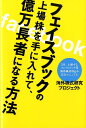
【送料無料】フェイスブックの上場株を手に入れて、億万長者になる方法 |

GAKKEN COMPUTER MOOK【まとめ買いで最大15倍!5月15日23:59まで】500円でわかるフェイスブ... |

【送料無料】 フェイスブック若き天才の野望 5億人をつなぐソーシャルネットワークはこう生まれ... |
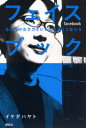
【送料無料選択可!】フェイスブック 私たちの生き方とビジネス (現代プレミアブック) (単行本... |

【送料無料選択可!】ニュースがわかる中東・北アフリカの紛争地図 世界の枠組みを変えた「フェ... |

【まとめ買いで最大15倍!5月15日23:59まで】iPhoneではじめるFacebook/ゲイザー |
ドコモ(docomo)、au、ソフトバンク(softbank)携帯のURL拒否および成りすましメール拒否の解除方法はこちらをご覧ください。
docomo(ドコモ)、au、softbank(ソフトバンク)の迷惑メールフィルターの種類
-
 facebookの「いいね」「おすすめ」「シェア」ボタンの違いについて
(
facebookフェイスブック
)
[83833 view]
2011年12月01日
facebookの「いいね」「おすすめ」「シェア」ボタンの違いについて
(
facebookフェイスブック
)
[83833 view]
2011年12月01日
-
 Facebookの開発者登録(アカウントの認証)が、携帯電話のメールアドレスや、クレジットカードを登録してもできないとき
(
facebookフェイスブック
)
[38642 view]
2011年04月22日
Facebookの開発者登録(アカウントの認証)が、携帯電話のメールアドレスや、クレジットカードを登録してもできないとき
(
facebookフェイスブック
)
[38642 view]
2011年04月22日
-
 facebook 検索エンジンで 個人名での検索を拒否する方法
(
facebookフェイスブック
)
[35414 view]
2011年04月28日
facebook 検索エンジンで 個人名での検索を拒否する方法
(
facebookフェイスブック
)
[35414 view]
2011年04月28日
-
 facebookニュースフィードとウォールの違いと表示方法
(
facebookフェイスブック
)
[28933 view]
2011年04月21日
facebookニュースフィードとウォールの違いと表示方法
(
facebookフェイスブック
)
[28933 view]
2011年04月21日
-
 facebookページのURLの確認方法と短くわかりやすいURLへの変更方法 ファン数による機能制限について
(
facebookフェイスブック
)
[28109 view]
2011年05月06日
facebookページのURLの確認方法と短くわかりやすいURLへの変更方法 ファン数による機能制限について
(
facebookフェイスブック
)
[28109 view]
2011年05月06日
-
 いつもと違う場所からFacebookにログインしましたか?
(
facebookフェイスブック
)
[26770 view]
2011年06月07日
いつもと違う場所からFacebookにログインしましたか?
(
facebookフェイスブック
)
[26770 view]
2011年06月07日
-
 facebook「Wall Paper」ページ編集方法 facebookのRSS Graffitiというアプリをインストールすると表示される。
(
facebookフェイスブック
)
[24612 view]
2011年05月08日
facebook「Wall Paper」ページ編集方法 facebookのRSS Graffitiというアプリをインストールすると表示される。
(
facebookフェイスブック
)
[24612 view]
2011年05月08日
-
 facebookページ、xoops、twitter、アメブロ、mixiボイス、アメバなう、はてなブックマーク、RSS、携帯メール連動 更新方法と使い分け
(
facebookフェイスブック
)
[24420 view]
2011年05月06日
facebookページ、xoops、twitter、アメブロ、mixiボイス、アメバなう、はてなブックマーク、RSS、携帯メール連動 更新方法と使い分け
(
facebookフェイスブック
)
[24420 view]
2011年05月06日
-
 facebookの「いいね」ボタンが英語「like」と表示されてしまう場合の対処法
(
facebookフェイスブック
)
[23325 view]
2011年07月25日
facebookの「いいね」ボタンが英語「like」と表示されてしまう場合の対処法
(
facebookフェイスブック
)
[23325 view]
2011年07月25日
-
 xoops facebookモジュールのインストール利用方法
(
facebookフェイスブック
)
[21829 view]
2011年04月27日
xoops facebookモジュールのインストール利用方法
(
facebookフェイスブック
)
[21829 view]
2011年04月27日
facebookを始める前に、以下のページを確認し、
必ずセキュリティ設定をしましょう
http://www.lastday.jp/2010/05/13/7-privacy-setting-everyone-should-know
-
 facebookの「いいね」「おすすめ」「シェア」ボタンの違いについて
(
facebookフェイスブック
)
[83833 view]
2011年12月01日
facebookの「いいね」「おすすめ」「シェア」ボタンの違いについて
(
facebookフェイスブック
)
[83833 view]
2011年12月01日
-
 Facebookの開発者登録(アカウントの認証)が、携帯電話のメールアドレスや、クレジットカードを登録してもできないとき
(
facebookフェイスブック
)
[38642 view]
2011年04月22日
Facebookの開発者登録(アカウントの認証)が、携帯電話のメールアドレスや、クレジットカードを登録してもできないとき
(
facebookフェイスブック
)
[38642 view]
2011年04月22日
-
 facebook 検索エンジンで 個人名での検索を拒否する方法
(
facebookフェイスブック
)
[35414 view]
2011年04月28日
facebook 検索エンジンで 個人名での検索を拒否する方法
(
facebookフェイスブック
)
[35414 view]
2011年04月28日
-
 facebookニュースフィードとウォールの違いと表示方法
(
facebookフェイスブック
)
[28933 view]
2011年04月21日
facebookニュースフィードとウォールの違いと表示方法
(
facebookフェイスブック
)
[28933 view]
2011年04月21日
-
 facebookページのURLの確認方法と短くわかりやすいURLへの変更方法 ファン数による機能制限について
(
facebookフェイスブック
)
[28109 view]
2011年05月06日
facebookページのURLの確認方法と短くわかりやすいURLへの変更方法 ファン数による機能制限について
(
facebookフェイスブック
)
[28109 view]
2011年05月06日
-
 いつもと違う場所からFacebookにログインしましたか?
(
facebookフェイスブック
)
[26770 view]
2011年06月07日
いつもと違う場所からFacebookにログインしましたか?
(
facebookフェイスブック
)
[26770 view]
2011年06月07日
-
 facebook「Wall Paper」ページ編集方法 facebookのRSS Graffitiというアプリをインストールすると表示される。
(
facebookフェイスブック
)
[24612 view]
2011年05月08日
facebook「Wall Paper」ページ編集方法 facebookのRSS Graffitiというアプリをインストールすると表示される。
(
facebookフェイスブック
)
[24612 view]
2011年05月08日
-
 facebookページ、xoops、twitter、アメブロ、mixiボイス、アメバなう、はてなブックマーク、RSS、携帯メール連動 更新方法と使い分け
(
facebookフェイスブック
)
[24420 view]
2011年05月06日
facebookページ、xoops、twitter、アメブロ、mixiボイス、アメバなう、はてなブックマーク、RSS、携帯メール連動 更新方法と使い分け
(
facebookフェイスブック
)
[24420 view]
2011年05月06日
-
 facebookの「いいね」ボタンが英語「like」と表示されてしまう場合の対処法
(
facebookフェイスブック
)
[23325 view]
2011年07月25日
facebookの「いいね」ボタンが英語「like」と表示されてしまう場合の対処法
(
facebookフェイスブック
)
[23325 view]
2011年07月25日
-
 xoops facebookモジュールのインストール利用方法
(
facebookフェイスブック
)
[21829 view]
2011年04月27日
xoops facebookモジュールのインストール利用方法
(
facebookフェイスブック
)
[21829 view]
2011年04月27日




